首先通过页面布局或页面设置添加页眉页脚,可插入页码、日期等;其次使用页面设置对话框选择预设或自定义格式;最后勾选“奇偶页不同”实现差异化设置。
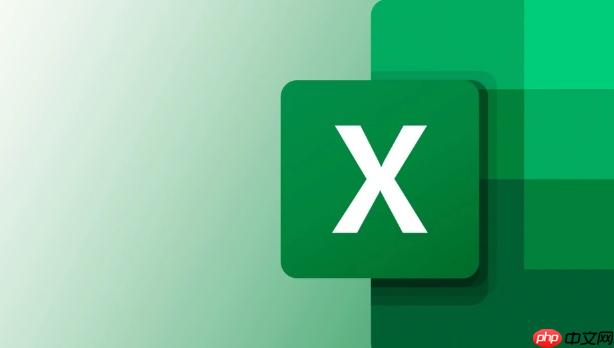
如果您希望在打印Excel文件时包含页眉或页脚信息,例如文档标题、页码或日期,可以通过页面布局设置来实现。这些信息有助于提升打印文档的专业性和可读性。
本文运行环境:Dell XPS 13,Windows 11
此方法适用于需要自定义文字内容和格式的用户,可以在页眉页脚中插入动态元素如页码、日期、文件名等。
1、打开需要打印的Excel文件,点击顶部菜单栏的“插入”选项卡。
2、在功能区找到并点击“页眉和页脚”,进入页面设置视图。
3、此时工作表会变为全屏预览模式,在页眉区域(页面上方)或页脚区域(页面下方)单击任意位置以激活编辑状态。
4、输入所需的文字内容,也可使用工具栏提供的按钮插入页码、当前日期、文件路径等特殊字段。
5、完成编辑后,点击“关闭页眉和页脚”按钮返回正常编辑模式。
该方式提供更结构化的设置界面,适合批量设定多个工作表的打印格式。
1、点击“页面布局”选项卡中的“页面设置”右下角的小箭头,打开完整设置窗口。
2、在弹出的“页面设置”对话框中选择“页眉/页脚”选项卡。
3、从预设的页眉或页脚样式下拉菜单中选择一个模板,或点击“自定义页眉”“自定义页脚”进行手动编辑。
4、在编辑窗口中,利用左侧、居中、右侧三个分区添加内容,并通过上方按钮插入&[页码]、&[总页数]、&[日期]等代码。
5、确认无误后点击“确定”,设置即应用于当前工作表。
此方法用于正式文档打印,允许奇数页与偶数页显示不同的页脚内容,例如左侧页显示章节名,右侧页显示页码。
1、进入“页面设置”对话框中的“页眉/页脚”选项卡。
2、勾选“奇偶页不同”复选框。
3、点击“自定义页脚”,在弹出窗口中分别编辑奇数页和偶数页的内容。
4、在奇数页区域输入&"Arial,Bold"&K0000FF第 &[页码] 页,在偶数页区域输入文档标题或其他标识信息。
5、点击“确定”保存设置,打印时将按规则自动区分奇偶页。
以上就是Excel怎么在打印时添加页眉页脚_Excel打印页眉页脚设置方法的详细内容,更多请关注php中文网其它相关文章!

Copyright 2014-2025 https://www.php.cn/ All Rights Reserved | php.cn | 湘ICP备2023035733号